- Zkontrolujte záruku Apple Watch pomocí aplikace Apple Support:
- Zkontrolujte záruku Apple Watch pomocí webového prohlížeče:
- Jak zjistím, jaké zařízení mám na svém Macu?
- Jak zkontrolovat sériové číslo zařízení Apple?
- Jak zkontrolovat, zda je zařízení Apple originální nebo falešné?
- Jak zkontroluji stav svého AppleCare?
- Jak zjistit, jak starý je můj produkt Apple?
- Jak zjistím sériové číslo na svém zařízení Apple?
- Jak zjistit model mého zařízení Apple?
- Jak poznám, že moje zařízení je iPhone?
- Jak zjistím, zda se na mé zařízení vztahuje AppleCare?
- Jak zkontrolovat stav péče o Apple?
- Jak zjistím, že můj plán AppleCare vypršel?
Jakýkoli elektrický výrobek se může časem poškodit. Bez ohledu na to, jak dobře je produkt vyroben a sestaven značkou. A Apple Watch nejsou výjimkou. Hodinky Apple jsou drahé a jejich poprodejní servis také není levný. Žádný z poprodejních služeb jablečných produktů není cenově dostupný, a to je důvod, proč má Apple Applecare a Applecare+. Pokud jsou vaše hodinky Apple pod některou z těchto služeb, máte nárok na bezplatnou opravu.
Ano, tyto bezplatné opravy mají své podmínky a také termín nebo datum expirace. Pokud tedy vlastníte hodinky Apple a jsou relativně nové, měli byste zkontrolovat, zda je vaše zařízení v záruce. Existují dva způsoby, jak to udělat. Můžete to zkontrolovat buď přímo ze svého iPhone pomocí aplikace Apple Store, nebo můžete přejít na web společnosti Apple z jakéhokoli zařízení pomocí libovolného webového prohlížeče a dostanete odpověď. V této příručce se podíváme na obě tyto metody.

Zkontrolujte záruku Apple Watch pomocí aplikace Apple Support:
Aplikace podpory Apple je vlastní aplikace společnosti Apple, která vám poskytuje všechny informace o všech vašich zařízeních Apple. Sleduje tyto informace pomocí Apple ID uživatele, které je připojeno ke každému zařízení Apple, které daný uživatel vlastní. V této informaci najdeme také informace o záruce na všechna tato zařízení.
- Nejprve si stáhněte aplikaci podpory Apple z App Store.
- Otevřete obrazovku Discover a poté klepněte na ikonu účtu, kterou vidíte nahoře.
- Nyní v nabídce Účet najdete možnost „Zkontrolovat pokrytí“. Klepněte na něj a zobrazí se seznam všech produktů Apple spojených s tímto Apple ID. Zde také uvidíte své Apple Watch.
- Poté klepněte na tyto hodinky a uvidíte všechny informace o záruce vašich hodinek spolu s jejich sériovým číslem. Na hodinkách uvidíte datum vypršení záruky.
Zkontrolujte záruku Apple Watch pomocí webového prohlížeče:
Nyní tento proces vyžaduje, abyste znali sériové číslo svých hodinek Apple. Chcete-li rychle zjistit sériové číslo, otevřete na svém iPhonu aplikaci Apple Watch a přejděte na Obecné > O aplikaci. Zde uvidíte sériové číslo vašich hodinek Apple.
- Otevřete webový prohlížeč v libovolném zařízení, které preferujete, a poté přejděte na web checkcoverage.apple.com.
- Zde uvidíte dialogové okno s dotazem na sériové číslo. Do tohoto pole zadejte sériové číslo svých Apple Watch a do pole níže zadejte také kód captcha.
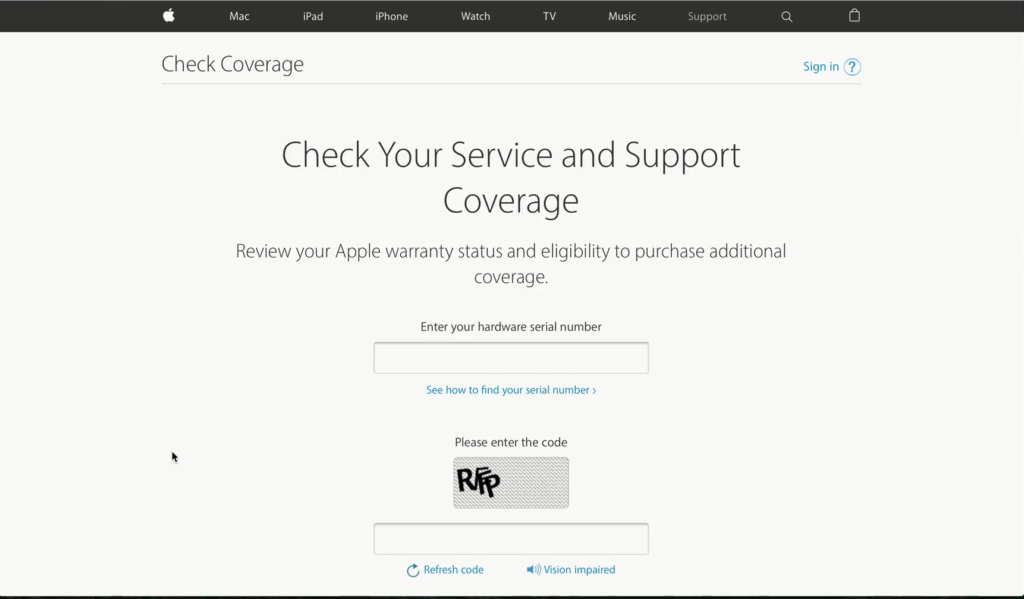
Reklamy
- Poté klikněte na Pokračovat.
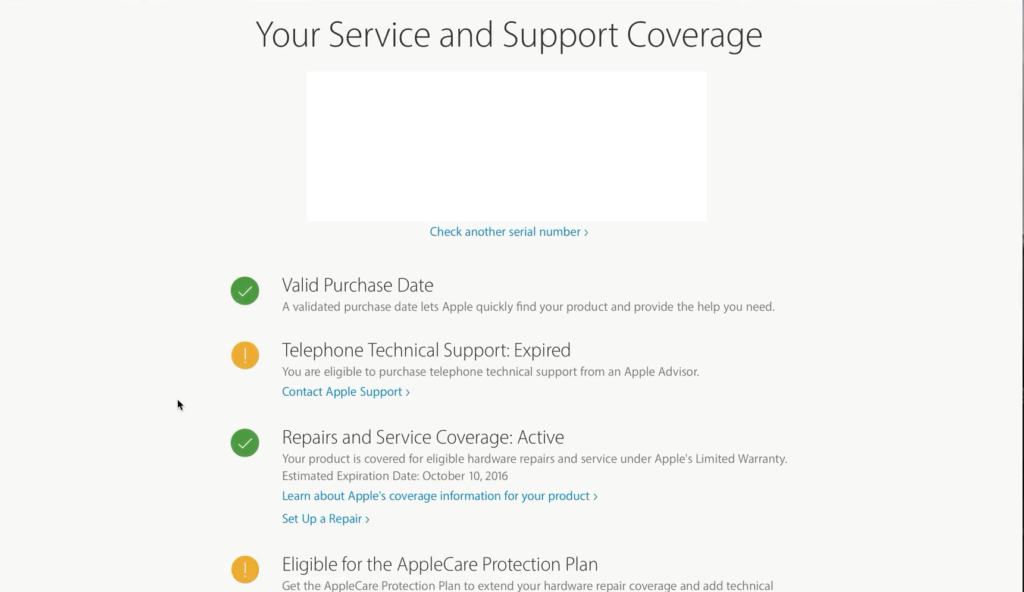
- Nyní na další obrazovce, pokud bylo vše, co jste zadali, správné, uvidíte informace o záruce vašeho zařízení týkající se telefonické technické podpory, oprav a servisního pokrytí, platného data nákupu atd.
Nyní tedy víte, jak rychle zkontrolovat záruku na Apple Watch v několika krocích. Pokud máte nějaké problémy při kontrole záruky pomocí této příručky, napište komentář níže a my se vám ozveme. Nezapomeňte se také podívat na naše další články o tipech a tricích pro iPhone, tipy a triky pro Android, tipy a triky pro PC a mnohem více, kde najdete další užitečné informace.
FAQ
Jak zjistím, jaké zařízení mám na svém Macu?
Použijte svůj Mac, abyste viděli, kde jste přihlášeni 1 Vyberte nabídku Apple > Předvolby systému. 2 Klepněte na Apple ID. 3 Klepnutím na libovolný název zařízení zobrazíte informace o tomto zařízení, jako je model zařízení, sériové číslo a verze operačního systému. Informace se mohou lišit v závislosti na typu zařízení. …
Jak zkontrolovat sériové číslo zařízení Apple?
Kontrola sériového čísla Apple, sériový dekodér Mac. Apple zkontrolujte pokrytí podle sériového čísla. Služba vám umožňuje získat veškeré informace o všech zařízeních Apple. Podporovány jsou všechny produkty Apple jako iPad, iPod, iPhone, iWatch a počítače Mac.
Jak zkontrolovat, zda je zařízení Apple originální nebo falešné?
IMEI24.com – bezplatná kontrola IMEI rozpozná váš model telefonu a ZDARMA zkontroluje informace o záruce vašeho telefonu.Potvrďte záruku vašeho zařízení Apple a datum nákupu. Obdržíte úplnou zprávu o vašem zařízení Apple. Potvrďte hardwarové a softwarové funkce vašeho Apple. Zkontrolujte, zda je vaše zařízení Apple originální nebo falešné.
Jak zkontroluji stav svého AppleCare?
Jak zkontrolovat stav AppleCare pro všechna vaše zařízení. Pokud byste raději viděli všechna svá zařízení na jednom místě, bez zadávání jakýchkoli sériových čísel, stáhněte si aplikaci „Apple Support“ z App Store a přihlaste se pomocí svého Apple ID. Po přihlášení klepněte na ikonu svého účtu v horní části obrazovky.
Jak zjistit, jak starý je můj produkt Apple?
Chcete-li dekódovat informace týkající se vašeho gadgetu, vyhledejte sériové číslo Apple. Náš SN checker vám umožní zjistit podrobnosti o modelu, záruce a pokrytí, jak starý je produkt atd.
Jak zjistím sériové číslo na svém zařízení Apple?
Pokud produkt nemáte nebo se nezapne Pokud máte originální balení produktu, můžete zkontrolovat čárový kód a najít sériové číslo. Pokud máte iPhone, iPad, iPod touch nebo iPod, sériové číslo můžete získat na kartě Zařízení v předvolbách iTunes.
Jak zjistit model mého zařízení Apple?
Podporovány jsou všechny produkty Apple jako iPad, iPod, iPhone, iWatch a počítače Mac. Stačí zadat sériové číslo svého zařízení Apple a získáte informace o modelu. Informace jsou založeny na sériovém čísle, výsledky jsou přibližné a mohou být nesprávné.
Jak poznám, že moje zařízení je iPhone?
Když se obrátíte na podporu společnosti Apple, můžete k identifikaci svého zařízení použít sériové číslo nebo číslo IMEI/MEID. Přejděte do Nastavení > Obecné a klepněte na O aplikaci. Hledejte sériové číslo.
Jak zjistím, zda se na mé zařízení vztahuje AppleCare?
Přejděte na stránku checkcoverage.apple.com. Zadejte sériové číslo zařízení. Postupujte podle pokynů na obrazovce. Můžete také přejít na stránku mysupport.apple.com a zjistit, zda je vaše zařízení kryté. Přihlaste se pomocí svého Apple ID a poté vyberte své zařízení.Přečtěte si, co dělat, pokud jsou informace nesprávné nebo nevidíte svůj plán AppleCare.
Jak zkontrolovat stav péče o Apple?
Kontrola stavu AppleCare pomocí aplikace AppleCare 1 Nainstalujte si do zařízení aplikaci Apple Support, kterou lze snadno najít v App Store 2 Nyní se přihlaste pomocí svého Apple ID. 3 Poté klepněte na ikonu účtu v horní části obrazovky. 4 Nyní klikněte na Zkontrolovat pokrytí z rozbalovací nabídky. Další položky…
Jak zjistím, že můj plán AppleCare vypršel?
Postup: Otevřete aplikaci Nastavení. Klepněte na Obecné. Klepněte na O aplikaci. Klepněte na název vašeho plánu AppleCare. Pokud nevidíte plán AppleCare, klepněte na Omezená záruka nebo Pokrytí vypršelo pro další informace. Přihlaste se pomocí svého Apple ID. Vyberte své zařízení. Datum vypršení platnosti je uvedeno spolu s dalšími podrobnostmi o vašem krytí.








